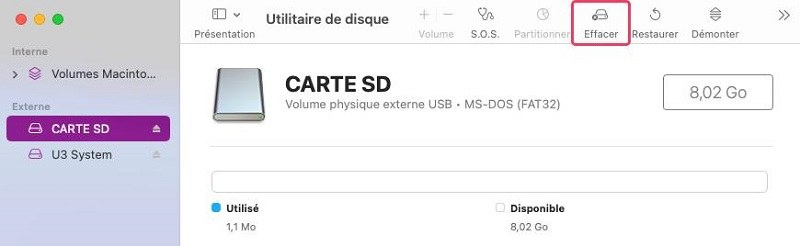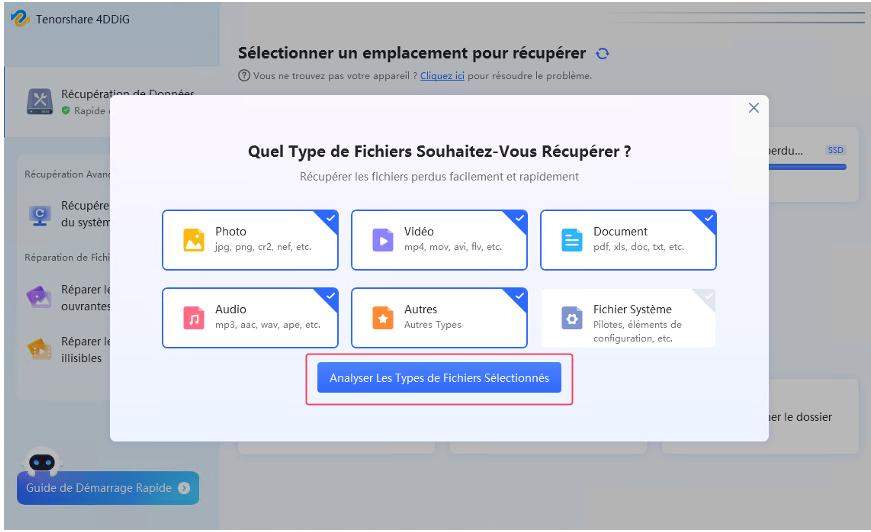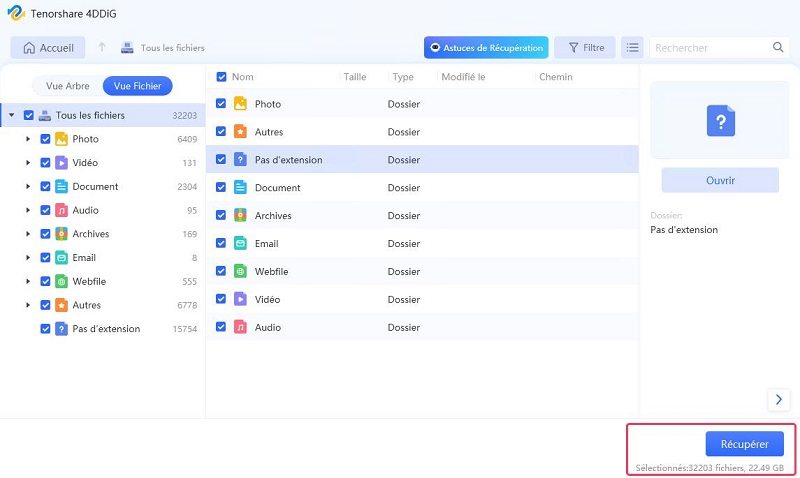La carte SD n'est pas reconnue par le Raspberry Pi Causes et solutions!
Le Raspberry Pi est un mini PC Single Board (SBC) très populaire parmi les passionnés de technologie, utilisé pour une variété de projets, de l'apprentissage de la programmation à la domotique et aux appareils IoT.
La gestion du système d'exploitation et des fichiers sur les appareils Raspberry Pi se fait souvent via une carte SD. Cependant, la nature délicate de ces appareils peut entraîner des dommages ou des erreurs de configuration, ce qui peut empêcher le Raspberry Pi de reconnaître la carte SD.
Dans cet article, nous examinons les causes de ces problèmes, présentons des solutions valables et discutons de la récupération des données des cartes mémoire SD en cas d'effacement accidentel.

Partie 1: Pourquoi le Raspberry Pi ne reconnaît-il pas la carte SD?
Plusieurs raisons peuvent expliquer pourquoi une carte SD n'est pas reconnue par le Raspberry Pi.
Voici quelques-unes des plus courantes:
- La carte SD est endommagée. Si la carte SD a été mal utilisée, si elle est tombée ou si elle a été exposée à un champ magnétique puissant, elle peut être endommagée.
- La carte SD n'est pas formatée correctement. Le Raspberry Pi exige que la carte SD soit formatée en FAT32. Si elle est formatée dans un autre format, elle ne sera pas reconnue.
- Problèmes d'alimentation électrique. Si le Raspberry Pi n'est pas suffisamment alimenté, il se peut qu'il ne puisse pas alimenter correctement la carte SD.
- La carte SD n'est pas insérée correctement. Assurez-vous que la carte SD est correctement insérée dans la fente.
- Dommage matériel. Le contrôleur qui gère la carte SD peut être endommagé. Plus généralement, le Raspberry Pi peut avoir subi d'autres dommages matériels.
Partie 2: Carte SD non reconnue par le Raspberry Pi. Les solutions!
Dans cette section, nous allons nous pencher sur plusieurs solutions pratiques aux problèmes courants du Raspberry Pi tels que la non-reconnaissance de la carte SD, en explorant les étapes de dépannage détaillées et les conseils utiles pour les utilisateurs.
Solution 1: Vérifier la carte SD.
La première solution consiste à déterminer si le problème provient de la carte SD ou du Raspberry Pi lui-même. Pour ce faire, procurez-vous une nouvelle carte SD qui fonctionne parfaitement et insérez-la dans le mini-PC. S'il fonctionne correctement avec la nouvelle carte, il est probable que le problème se situe au niveau de la mémoire d'origine. Pour une vérification plus approfondie, essayez d'utiliser la carte SD non reconnue par le Raspberry Pi dans un autre appareil, tel qu'un smartphone ou une tablette.

Solution 2: Vérifiez l'alimentation électrique du Raspberry Pi.
Le Raspberry Pi, ordinateur compact et polyvalent, a besoin d'une alimentation stable et adéquate pour fonctionner correctement. Une alimentation insuffisante ou instable peut entraîner divers problèmes, notamment des difficultés à reconnaître ou à lire correctement la carte SD.
Cela peut entraîner des erreurs système, des pertes de données ou des dysfonctionnements matériels. Par conséquent, la vérification et la garantie d'une alimentation électrique adéquate constituent une étape clé dans le dépannage et le maintien de la santé générale de votre Raspberry Pi.
Solution 3: Formatez la carte SD avec le bon système de fichiers.
Une autre cause fréquente du problème peut être l'incompatibilité du système de fichiers de la carte SD. Raspberry Pi exige généralement que la carte soit formatée en FAT32 ou en exFAT pour les cartes de plus grande capacité.
1. Choisissez le bon système de fichiers:
- Pour les cartes jusqu'à 32 Go, utilisez FAT32.
- Pour les cartes de plus de 32 Go, utilisez exFAT.
2. Utilisez un outil de formatage:
- Pour Windows, vous pouvez utiliser l'utilitaire intégré ou 4DDiG Partition Manager.
- Sous macOS et Linux, utilisez l'utilitaire de formatage intégré.
3. Formatez la carte SD:
Voici comment formater une carte SD sur Mac avec l'Utilitaire de disque:
- Connectez la carte SD à formater au Mac.
- Dans Spotlight en haut à droite, dans le champ de recherche, tapez "Utilitaire de disque";
- Cliquez ensuite sur l'icône dédiée à l'"Utilitaire de disque".
- Dans la barre latérale, sélectionnez la carte SD que vous souhaitez formater.
-
Cliquez sur le bouton [Effacer] dans la barre d'outils en haut.

- Dans la boîte de dialogue d'initialisation, sélectionnez les informations de formatage, telles que le choix du nom et le type de système de fichiers à installer sur la carte SD.
- Pour terminer le formatage de la carte SD, cliquez sur [Effacer], puis sur [Terminer].
Voici comment formater votre carte SD sous Windows:
- Connectez votre carte SD à votre ordinateur en utilisant un lecteur de carte ou un adaptateur si nécessaire.
- Ouvrez "Ce PC" sur votre ordinateur. Votre carte SD devrait être listée comme un périphérique amovible.
- Cliquez avec le bouton droit de la souris sur l'icône de la carte SD et sélectionnez l'option "Formater" dans la liste des options.
- Une boîte de dialogue de formatage apparaît. La Raspberry Pi prend en charge les formats FAT32 et exFAT (ce dernier pour les cartes SD de grande taille).
- Sélectionnez l'option "Formatage rapide" pour gagner du temps.
-
Cliquez sur "Démarrer" pour commencer le formatage. Un message d'avertissement s'affiche, confirmez le formatage et le processus commence.

- Installez le système d'exploitation :
Après le formatage, réinstallez le système d'exploitation du Raspberry Pi à l'aide d'un logiciel tel que Raspberry Pi Imager.
-
Vérifier le fonctionnement:
- Insérez la carte SD formatée dans le Raspberry Pi.
- Allumez le Raspberry Pi et vérifiez qu'il démarre correctement le système d'exploitation.
Solution 4: Mise à jour du logiciel et du micrologiciel.
Le Raspberry Pi ne reconnaît pas la carte SD? Essayez de mettre à jour le micrologiciel et le logiciel. Il s'agit d'une solution immédiate pour résoudre les problèmes de compatibilité et améliorer la stabilité générale du système.
Voici comment procéder:
- Connectez le Raspberry Pi à un réseau Wi-Fi ou Ethernet.
- Connectez-vous au Raspberry Pi en tant qu'utilisateur root.
- Ouvrez une fenêtre de terminal.
- Exécutez la commande sudo apt update.
- Exécutez la commande sudo apt upgrade.
- Si la commande sudo apt upgrade détecte que des mises à jour sont disponibles pour le système d'exploitation, entrez y pour confirmer la mise à niveau.
- Exécutez la commande sudo rpi-update.
- Entrez y pour confirmer la mise à niveau.
- Redémarrez le Raspberry Pi.
Après le redémarrage, le Raspberry Pi sera mis à jour avec la dernière version disponible du logiciel et du micrologiciel. Cette procédure peut changer avec les futures mises à jour de l'appareil.
Solution 5. Remplacer la carte SD.
Le remplacement de la carte SD est une solution à envisager uniquement lorsque toutes les autres tentatives de dépannage ont échoué et que le Raspberry Pi ne reconnaît toujours pas la carte SD. Avant de procéder à cette option, il est important de sauvegarder vos données ou d'essayer de les récupérer à l'aide d'un logiciel tel que "4DDiG Data Recovery", au cas où elles auraient été supprimées ou corrompues en raison de problèmes liés à l'appareil.
Partie 3: Récupérer les données de la carte SD Raspberry Pi via 4DDiG Data Recovery.
Si la carte SD du Raspberry Pi est endommagée ou si les données qu'elle contient sont corrompues, il est essentiel de procéder à une récupération avant d'envisager un remplacement, en particulier si elle contient des fichiers importants d'un projet pour lequel vous n'avez pas de sauvegarde.
Pour la récupération des données, nous vous recommandons d'utiliser un logiciel spécialisé tel que "4DDiG Data Recovery". Cet excellent logiciel utilise l'intelligence artificielle pour récupérer 100 % des fichiers non écrasés sur des appareils tels que les cartes SD, microSD, USB, HDD et SSD. En analysant le système de fichiers de la mémoire endommagée, 4DDiG ne récupère pas seulement les données, mais est également capable de reconstruire les fichiers endommagés.
Avant de procéder:
-Téléchargez 4DDiG Windows Data Recovery.
-Téléchargez 4DDiG Mac Data Recovery.
-Installez le logiciel sur Windows ou macOS.
-Connectez la carte SD à votre PC
-Le guide est compatible avec Windows et Mac.
Téléchargement Sécurisé
Téléchargement Sécurisé
-
Sélectionnez la carte SD du Raspberry Pi sur laquelle vous avez perdu les fichier. Puis cliquez sur [Analyser].

-
Sélectionnez le type de fichier que vous souhaitez restaurer depuis la carte SD du Raspberry Pi et cliquez sur [Analyser les types de fichiers sélectionnés].

-
Attendez que 4DDiG Data Recovery termine l'analyse de votre carte SD de Raspberry Pi. Enfin, sélectionnez les fichiers que vous souhaitez récupérer et cliquez sur [Récupérer].
Note. Avant la récupération, vous pouvez prévisualiser les fichiers récupérés.

Conseils pour éviter les problèmes avec Raspberry Pi
Pour éviter les problèmes avec votre carte SD, vous pouvez suivre les conseils suivants:
- Utilisez une carte SD de haute qualité. Les cartes SD de haute qualité sont moins sujettes aux dommages et aux problèmes de formatage.
- Un formatage professionnel est recommandé avant d'utiliser la carte SD dans le Raspberry.
-Formatez profondément la carte SD avec 4DDiG Partition Manager.
- Veillez à copier tous les fichiers nécessaires au démarrage du système d'exploitation.
- Faites des sauvegardes périodiques ou clonez la carte SD du Raspberry, surtout si elle contient des projets
importants.
-Cloner la carte SD avec 4DDiG Partition Manager.
- Le Raspberry est un appareil délicat, achetez un étui pour le protéger.
- Si nécessaire, mettez à jour le logiciel et le micrologiciel du Raspberry.
FAQ
Q1: La carte SD est reconnue par l'ordinateur, mais pas par le Raspberry Pi.
Dans ce cas, le problème peut venir du fait que le Raspberry Pi n'est pas configuré correctement. Assurez-vous que le mini PC est configuré pour démarrer à partir de la carte SD.
Q2: La carte SD est formatée en FAT32, mais n'est pas reconnue par le Raspberry Pi.
Dans ce cas, le problème peut être dû à une erreur de formatage. Essayez de formater à nouveau la carte SD avec Disk Management (Windows) ou Disk Utility (Mac). Si le problème persiste, essayez le formatage professionnel de 4DDiG Partition Manager.
Q3: Est-ce que 4DDiG Data Recovery peut récupérer les projets Arduino du Raspberry?
Oui, 4DDiG Data Recovery, en utilisant des algorithmes de balayage basés sur l'intelligence artificielle, peut récupérer une large gamme de données de la carte SD associée au Raspberry Pi, y compris les fichiers de projets génériques, les projets Arduino, le système d'exploitation et tout autre type de fichiers multimédias. Ce logiciel permet de récupérer les données avec une précision de 100 %, à condition que les fichiers n'aient pas été écrasés et que la carte SD ne soit pas gravement endommagée.